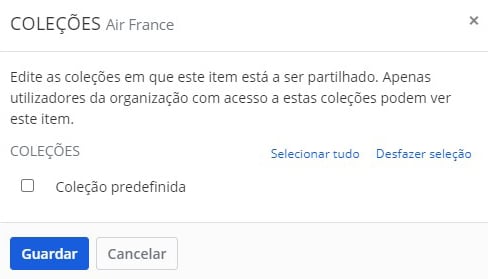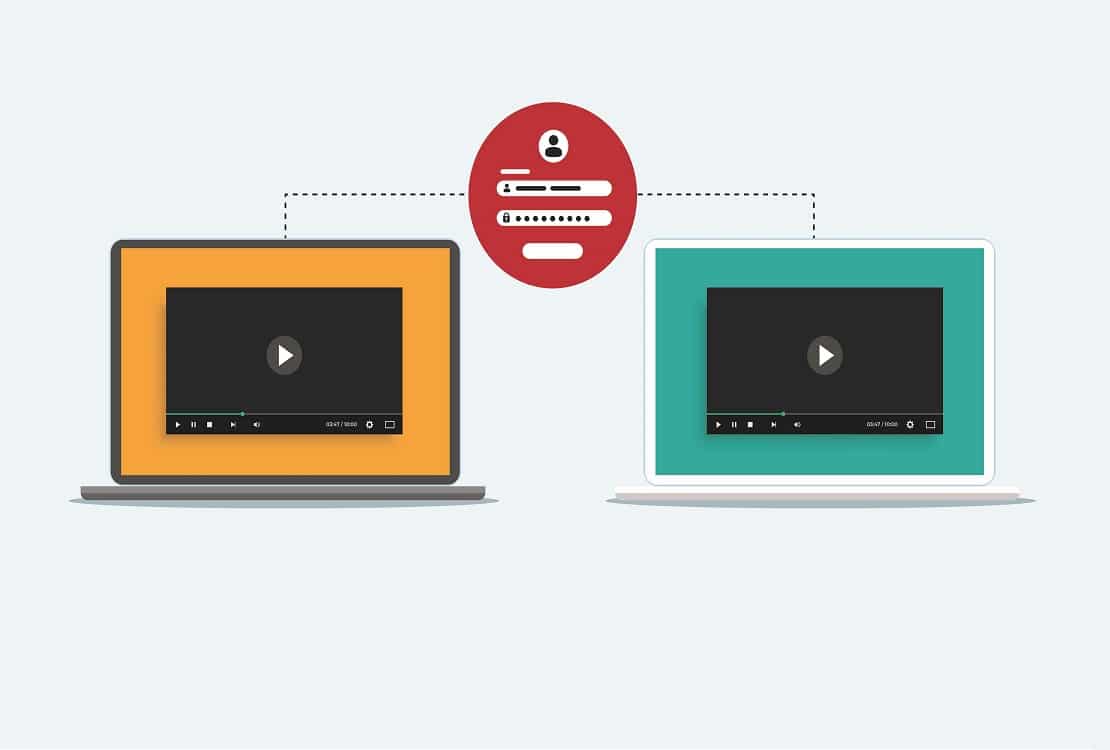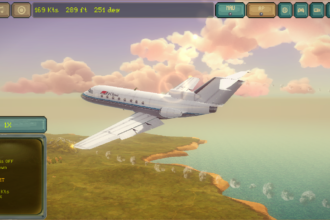Muitos de nós temos contas de plataformas de streaming ou de cloud com amigos ou família, o que faz com que várias pessoas tenham de ter acesso a uma password única. A forma mais segura de partilhar esta palavra-passe é usar a funcionalidade de Organização do gestor de passwords Bitwarden, que já tinha sido uma das nossas sugestões num guia onde sugerimos outros gestores para substituir o Last Pass.
1 – Se ainda não tem uma conta Bitwarden, crie uma em bitwarden.com (está disponível em versão desktop para Windows, macOS e Linux, assim como em extensão para sete browsers, iOS e Android, além de ter uma versão Web). Depois de instalar o Bitwarden (vamos usar o modo extensão), clique no ícone que está no browser e entre nas ‘Configurações (ícone da roda dentada); faça scroll para baixo até ver a secção ‘Ferramentas’ e seleccione ‘Cofre Web Bitwarden’.
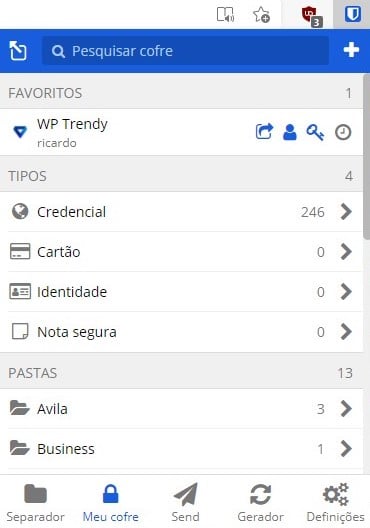
2 – O nosso “cofre” Web abre numa nova janela do navegador, onde temos de fazer login.
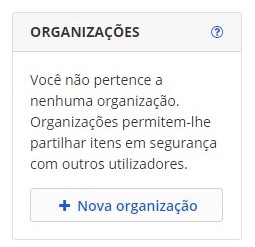
Na secção ‘Organizações’, que fica numa caixa da lateral do site, clique em ‘Nova organização’. Dê-lhe um nome, por exemplo ‘passwords partilhadas’, adicione um e-mail e escolha o plano ‘Gratuito’. Se quiser fazer esta partilha com várias pessoas, vai ter de subscrever um plano pago. Para concluir este passo, clique no botão azul ‘Submeter’, que está no fim da página.
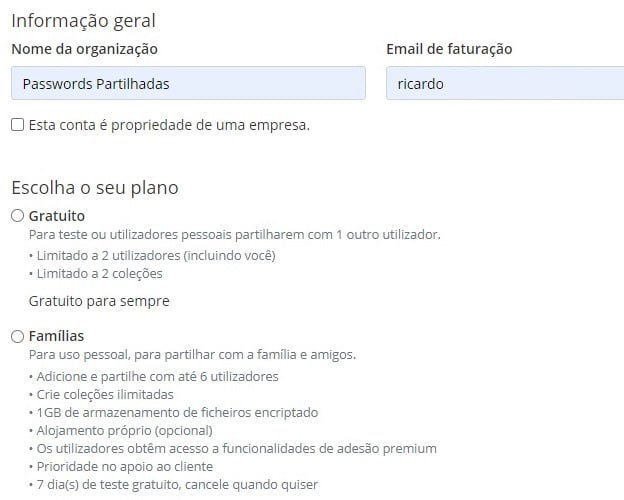
3 – Para partilhar as palavras-passe com uma pessoa, entre no separador ‘Gerir’, clique em ‘Convidar utilizador’ e adicione o endereço de e-mail de destino. De seguida, escolha o ‘Tipo de utilizador’ que quer usar para identificar essa pessoa – se for apenas ‘Utilizador’, apenas vai poder ver as passwords e não editá-las.
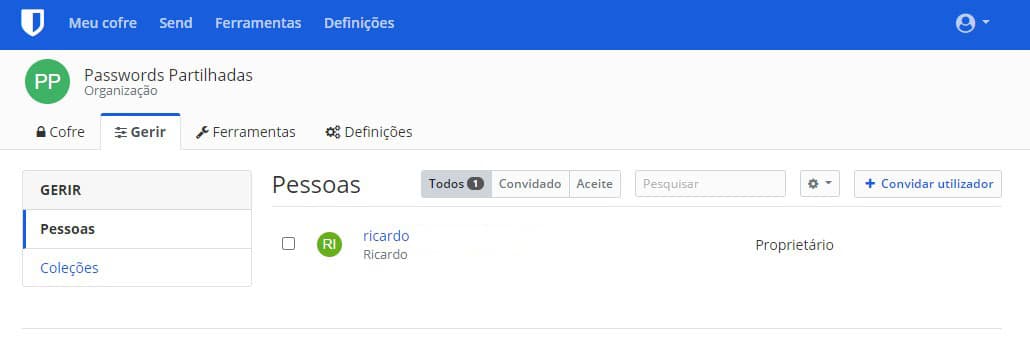
Agora, marque a caixa ‘Coleção predefinida’ e as opções ‘Ocultar palavras-passe’ e ‘Apenas leitura’ – com isto, o seu “convidado” poderá usar o Bitwarden para fazer login em contas, mas não será capaz de ver as passwords. Clique em ’Guardar’ para que um convite seja enviado para a pessoa, que o vai receber por e-mail no endereço que adicionou no princípio deste passo.
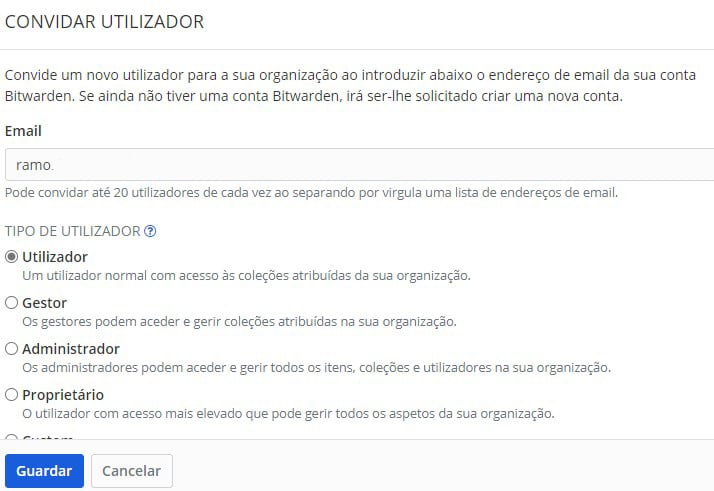
4 – Assim que a pessoa que convidou aceitar a partilha, será preciso confirmar. Para fazer isso, clique no separador ‘Gerir’ > ‘Pessoas’ e, no ícone da engrenagem ao lado do nome da pessoa que convidou – finalmente carregue em ‘Confirmar’. Se, depois, quiser tirar essa pessoa da partilha, repita este processo, mas escolha ‘Remover’.
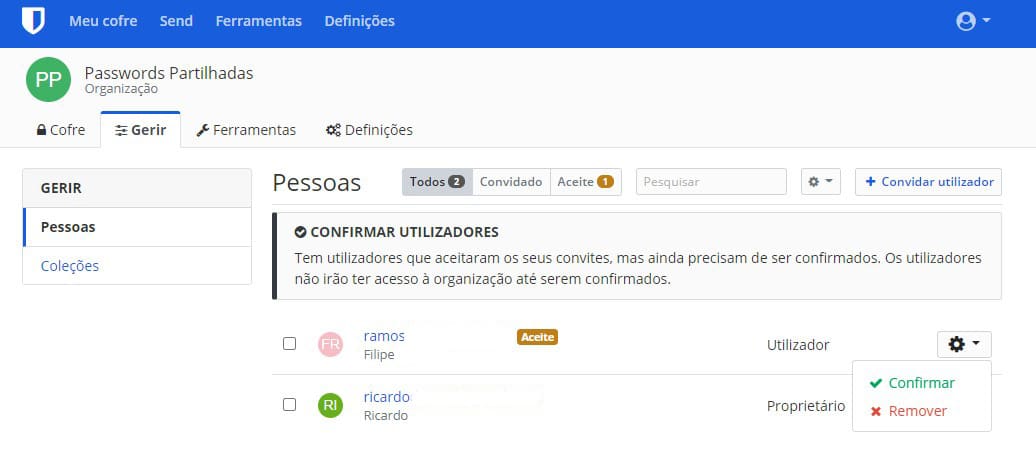
5 – Para criar uma nova password partilhada, clique no separador ‘Cofre’ > ‘Adicionar item’ e adicione o login, entre outros dados; depois, carregue em ‘Gravar’. Também pode partilhar uma password que já tenha no seu cofre pessoal: clique em ‘Meu cofre’ (à direita, na parte superior do site); em seguida, carregue no ícone de engrenagem ao lado da password e carregue em ‘Partilhar’.
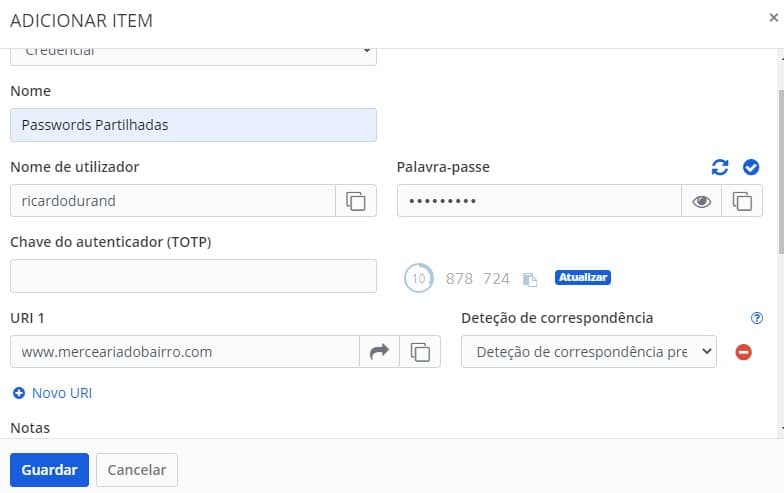
Na janela que abre, certifique-se de que sua ‘Organização’ está seleccionada, marque ‘Coleção predefinida’ e clique em ‘Guardar’. Para partilhar várias palavras-passe, marque as caixas ao lado de cada uma e clique no ícone de engrenagem na parte superior e em ‘Partilhar’.
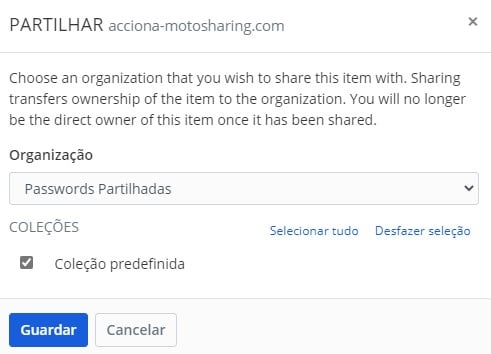
6 – A pessoa com quem partilhou a sua ‘Organização’ pode, agora, aceder a todas as passwords através da extensão do Bitwarden para browsers ou das apps. Estas palavra-passe estão na área ‘Meu cofre’ > ‘Coleção predefinida’, mas também podem encontrar as passwords com uma pesquisa. Se decidir ocultar as passwords partilhadas (como explicámos no passo 3), as pessoas podem fazer login nos sites, mas a opção ‘Exibir senha’ do Bitwarden fica a cinzento e não pode ser usada.
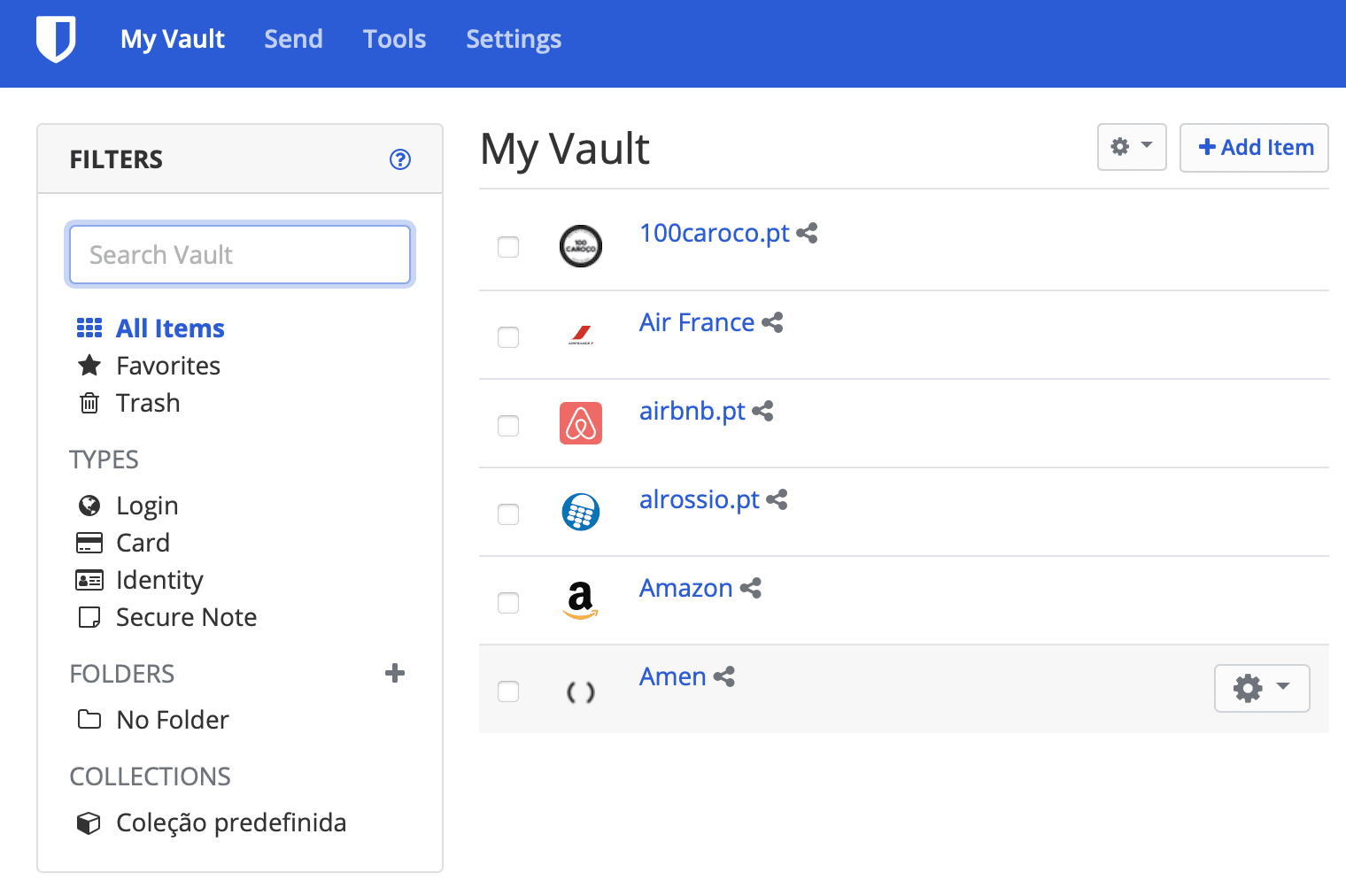
7 – É possível tirar o acesso a uma password partilhada em qualquer altura. Para fazer isso, vá até ao seu cofre Bitwarden da Web e clique na organização que criou. Carregue no ícone da roda dentada ao lado da palavra-passe que quer retirar da partilha e clique em ‘Coleções’. Desmarque a colecção associada à senha e clique em ‘Guardar’. A password ainda fica partilhada com a sua Organização no Bitwarden, mas como não está atribuída à colecção Padrão (default), deixa de estar visível para a pessoa com quem a partilhou.